Telegram账号怎么获取?
要获取Telegram账号,你需要下载Telegram应用到你的智能手机或电脑,然后使用你的手机号码注册。应用会向你的手机发送一个验证码,输入验证码后即可完成注册并开始使用Telegram。

Telegram账号注册流程
下载和安装Telegram应用
- 选择平台:Telegram支持多种平台,包括iOS、Android、Windows、MacOS和Linux。根据你的设备类型,从相应的应用商店(如App Store或Google Play)或Telegram官网下载应用。
- 安装应用:下载完成后,打开文件并按照提示进行安装。安装过程通常只需几分钟,具体时间取决于你的设备和网络速度。
- 打开应用:安装完成后,找到设备上的Telegram图标并点击打开。首次打开应用时,会显示欢迎界面,并引导你开始注册过程。
使用手机号注册账号
- 输入手机号:启动Telegram应用后,选择“开始聊天”或“创建新账号”,然后输入你的手机号码。确保输入正确的国家代码,以便Telegram发送验证短信。
- 验证手机号:提交手机号后,Telegram会发送一个包含数字验证码的短信到你的手机。收到短信后,在应用中输入验证码以验证你的手机号。
- 设置个人信息:手机号验证通过后,你可以设置你的用户名和个人资料照片。用户名不是必填项,但有助于朋友在Telegram中找到你。设置完成后,你的Telegram账号即注册成功,可以开始添加联系人和使用Telegram的各种功能。
验证和激活Telegram账号
输入接收到的验证码
- 注意短信提示:在输入手机号后,Telegram会发送一个验证码到你的手机。通常这个短信会在几秒内到达,但有时可能会因网络延迟稍有延迟。验证码通常是一组4至5位的数字。
- 正确输入验证码:收到验证码后,你需要在Telegram应用的指定位置输入这些数字。确保正确无误地输入每一位数字,避免由于输入错误导致验证失败。
- 完成验证步骤:输入验证码后,如果一切正常,Telegram会自动验证并激活你的账号。之后,你便可以开始设置个人资料,包括昵称和头像,或直接进入应用主界面。
解决验证码接收问题
- 检查网络连接:如果没有收到验证码,首先检查手机的网络连接。无线网络或移动数据连接不稳定可能会阻碍短信的接收。
- 检查短信拦截:有时安全软件或应用的短信过滤功能可能会阻止验证码短信的接收。检查是否有任何阻止或自动存档短信的设置,并确保Telegram的短信可以正常接收。
- 重新请求验证码:如果长时间未收到验证码,可以在Telegram应用中选择重新发送验证码。注意,连续多次请求验证码可能会导致系统暂时锁定该功能,所以在再次请求前请稍作等待。

设置Telegram账号的基本信息
如何设置用户名和头像
- 进入设置界面:首先,打开Telegram应用,并进入“设置”菜单。这通常位于应用的底部导航栏或顶部的菜单栏。
- 设置用户名:在设置菜单中,找到“用户名”选项并点击进入。在此你可以输入希望使用的用户名。用户名一旦设置,其他用户就可以通过这个用户名找到你,而无需知道你的手机号。
- 上传头像:在相同的设置界面,你可以点击你的头像区域,选择一张图片作为个人头像。可以选择从相册中上传或直接使用相机拍摄新照片。
隐私设置的基本指南
- 访问隐私和安全设置:在“设置”菜单中,寻找“隐私和安全”选项并点击。这里包含了多项设置,用以控制谁可以看到你的信息和与你联系。
- 调整手机号可见性:在“隐私和安全”设置中,你可以决定谁可以看到你的手机号。选项通常包括“所有人”、“我的联系人”或“无人”。选择最适合你隐私需求的设置。
- 设置最后在线时间:你还可以控制谁能看到你的最后在线时间。选项同样包括“所有人”、“我的联系人”、“无人”或“除了…”(可以排除特定联系人)。这有助于保护你的在线状态隐私。

Telegram账号的安全性
双重认证设置方法
- 启用双重认证:在Telegram中,打开“设置”菜单,选择“隐私和安全”,然后找到并点击“双重验证设置”或“两步验证”。这是增加账户安全的重要步骤。
- 设置验证密码:在启用双重认证后,你将被要求设置一个密码。输入一个强密码,并确认。请记得选择一个与其他服务不同的密码,以提高安全性。
- 备份恢复信息:设置密码后,Telegram会提示你输入一个可恢复邮箱地址。这个邮箱用于在你忘记密码时重置双重认证,确保你能够恢复访问权。
如何保护账号不被盗用
- 定期更新密码:定期更改你的Telegram账号密码,尤其是在使用双重认证的情况下。选择复杂的密码,结合字母、数字和符号。
- 警惕钓鱼攻击:小心处理任何要求你提供密码或个人信息的未知链接和消息。Telegram官方不会要求你通过不安全的链接输入密码。
- 使用安全网络连接:避免在公共Wi-Fi网络上使用Telegram,因为这可能增加被黑客攻击的风险。使用VPN可以增加一个额外的安全层。
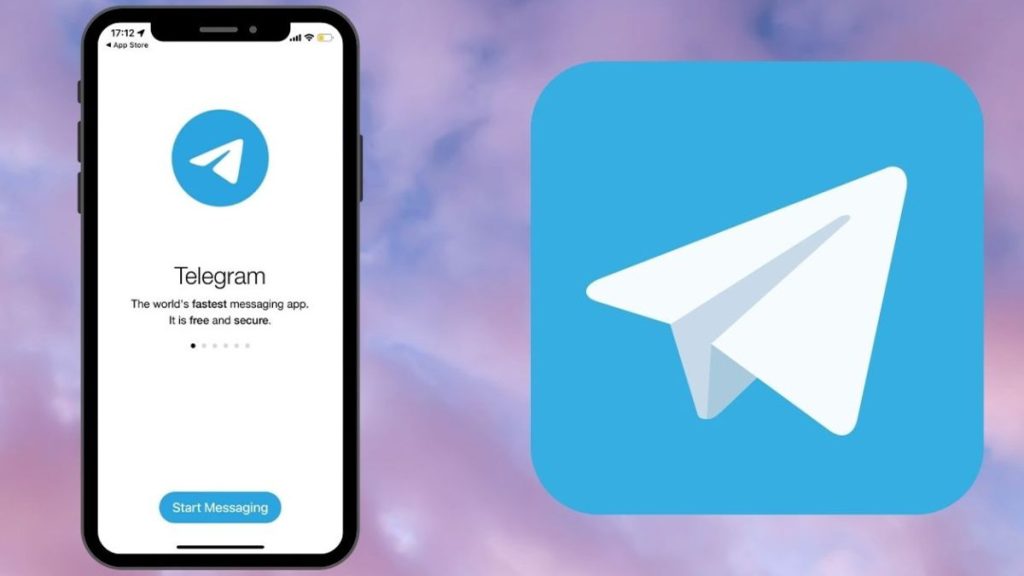
Telegram多设备使用指南
在多个设备上登录和同步
- 登录流程:在新设备上下载并安装Telegram应用。启动应用后选择“开始聊天”,输入你的手机号码。Telegram会向该号码发送验证码,输入验证码后即可在新设备上登录。
- 数据同步:登录后,Telegram会自动同步你的聊天记录、联系人、群组和设置。这一切都是通过Telegram的云服务实现的,确保你在任何设备上的体验都是一致的。
- 管理多设备:在任何一个已登录的设备上,你可以进入“设置”->“设备”->“活动会话”,查看所有已登录的设备列表,这包括设备类型、登录时间和地点。
登出设备的步骤和技巧
- 单一设备登出:如果需要从某个设备登出,可以直接在该设备的Telegram应用中找到“设置”->“设备”->“活动会话”,选择你想要登出的设备,然后点击“登出”。
- 全部设备登出:如果你想要从所有设备登出,可以使用“全部登出”功能。这通常在你认为账号可能已被泄露时使用,可以快速确保所有设备都不再登录到你的账号。
- 安全提示:登出后,如果设备丢失或被盗,应立即更改你的Telegram密码和双重验证设置。这可以防止未授权用户重新登录。
如何在不同的设备上注册Telegram账号?
要在任何设备上注册Telegram,首先下载并安装对应平台的Telegram应用(iOS、Android、Windows等)。打开应用后,选择“开始聊天”或“注册”,输入你的手机号码并接收验证码,之后输入验证码完成注册。
注册Telegram账号需要哪些信息?
注册Telegram账号主要需要一个有效的手机号码。你将通过这个号码接收验证短信以完成注册。注册后,你可以选择性地添加用户名和个人资料照片。
Telegram账号注册后可以更改注册手机号码吗?
是的,你可以在Telegram中更改你的手机号码。进入设置,选择“更改号码”,然后按照提示输入新的手机号码并验证。这样,你的所有信息、联系人和聊天记录将会转移到新的手机号码上。





